笔记本电脑显卡怎么升级 笔记本电脑如何升级显卡
更新时间:2021-11-18 09:44:34作者:huige
显卡对于游戏玩家来说是非常重要的,可以让游戏更加流畅,然而为了可以让显卡性能发挥的更好,就需要及时对显卡进行升级更新,很多笔记本电脑用户并不知道显卡怎么升级,针对这个问题,本文给大家讲解一下笔记本电脑升级显卡的详细方法吧。
具体方法如下:
1、进入桌面模式,首先桌面右键单击此电脑,选择属性。
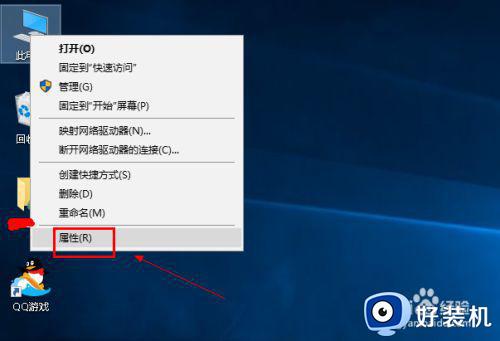
2、进入电脑属性界面。选择设备管理器。
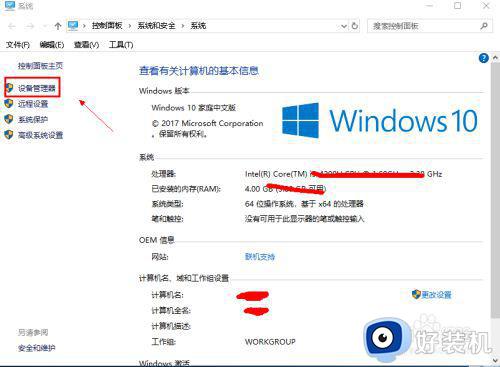
3、在设备管理器中选择显示适配器选项。
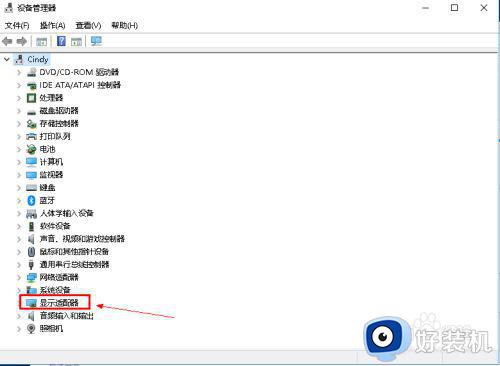
4、在显示适配器中有两个,那是因为小编电脑双显卡,右键单击独显选择更新驱动程序。
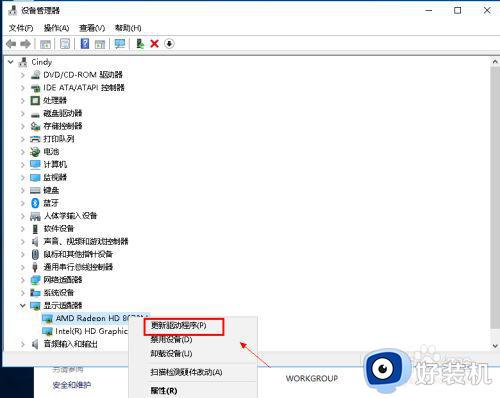
5、进入更新选项,如果你已经下载好驱动,点击浏览计算机上的驱动按钮,否则可以点击自动搜索。
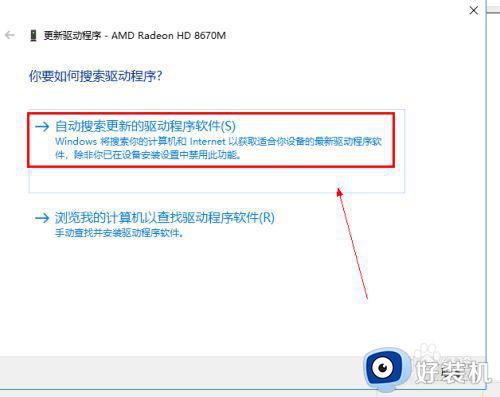
6、进入自动驱动更新阶段,你只需等待搜索结果即可。
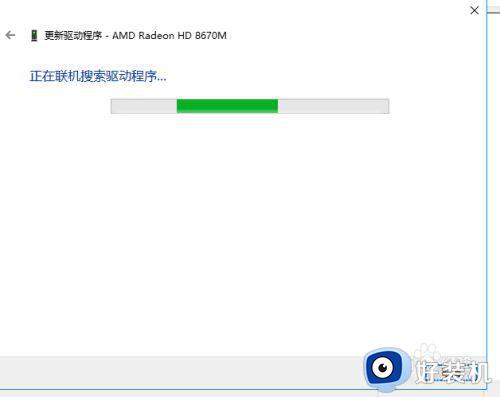
7、搜索到最新驱动后,系统自动替代安装,更新完成后。
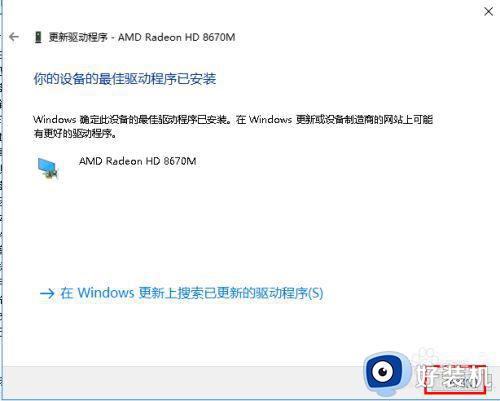
8、对于不善于自己动手处理电脑问题的朋友建议用第三方驱动更新工具更新显卡。
关于笔记本电脑如何升级显卡的详细方法就给大家讲述到这里了,还不明白的用户们可以学习上面的方法一步步进行操作就可以了。
- 上一篇: 笔记本电脑显卡怎么换 笔记本如何自己换显卡
- 下一篇: 笔记本电脑显卡外接教程 怎么给笔记本外接显卡
笔记本电脑显卡怎么升级 笔记本电脑如何升级显卡相关教程
- 笔记本能升级cpu吗 笔记本电脑如何升级cpu
- 笔记本4060相当于台式机什么显卡 笔记本4060显卡等于台式什么级别
- 怎么升级显卡驱动 电脑升级显卡驱动的方法
- 联想笔记本显卡驱动更新方法详解 如何更新联想笔记本显卡驱动
- 笔记本显卡温度过高怎么办 笔记本电脑显卡温度过高怎么解决
- 笔记本电脑显卡外接教程 怎么给笔记本外接显卡
- 笔记本电脑显卡怎么换 笔记本如何自己换显卡
- 笔记本电脑的显卡可以换吗 笔记本显卡如何更换
- 笔记本电脑怎么更新系统 笔记本更新升级系统的步骤
- 笔记本集显和独显的区别在哪 笔记本电脑独立显卡和集成显卡有什么区别
- 电脑无法播放mp4视频怎么办 电脑播放不了mp4格式视频如何解决
- 电脑文件如何彻底删除干净 电脑怎样彻底删除文件
- 电脑文件如何传到手机上面 怎么将电脑上的文件传到手机
- 电脑嗡嗡响声音很大怎么办 音箱电流声怎么消除嗡嗡声
- 电脑我的世界怎么下载?我的世界电脑版下载教程
- 电脑无法打开网页但是网络能用怎么回事 电脑有网但是打不开网页如何解决
热门推荐
电脑常见问题推荐
- 1 b660支持多少内存频率 b660主板支持内存频率多少
- 2 alt+tab不能直接切换怎么办 Alt+Tab不能正常切换窗口如何解决
- 3 vep格式用什么播放器 vep格式视频文件用什么软件打开
- 4 cad2022安装激活教程 cad2022如何安装并激活
- 5 电脑蓝屏无法正常启动怎么恢复?电脑蓝屏不能正常启动如何解决
- 6 nvidia geforce exerience出错怎么办 英伟达geforce experience错误代码如何解决
- 7 电脑为什么会自动安装一些垃圾软件 如何防止电脑自动安装流氓软件
- 8 creo3.0安装教程 creo3.0如何安装
- 9 cad左键选择不是矩形怎么办 CAD选择框不是矩形的解决方法
- 10 spooler服务自动关闭怎么办 Print Spooler服务总是自动停止如何处理
